我们平时都会使用电脑进行上网,浏览一些新闻,或者娱乐。但一些朋友在使用网络的时候遇到一个问题,那就是电脑显示一直正在获取ip地址,然后网络使用不了。那么正在获取网络地址该怎么办呢?接下来小编就给大家带来电脑一直正在获取ip地址的解决方法。
具体方法如下:
1、在任务栏网络图标上右键,点击“打开网络和共享中心”;

2、在网络和共享中心窗口,在左侧选项中,选择“更改适配器设置”这一项;
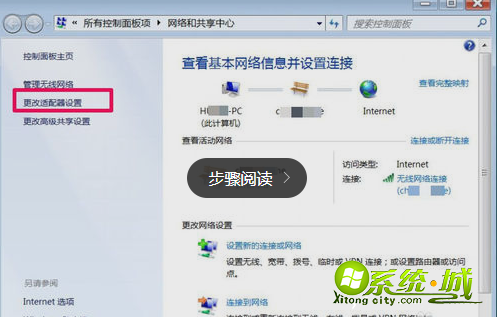
3、进入的是网络连接界面,选择无线网络连接,或者是本地连接,根据自已当时使用的网络类型决定。在此项上右键,选择“属性”;
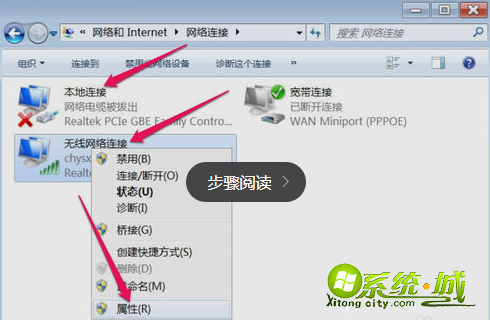
4、在属性窗口的网络选项卡下,选择“Internet 协议版本 4 (TCP/IPv4)”这一项,打开“属性”;
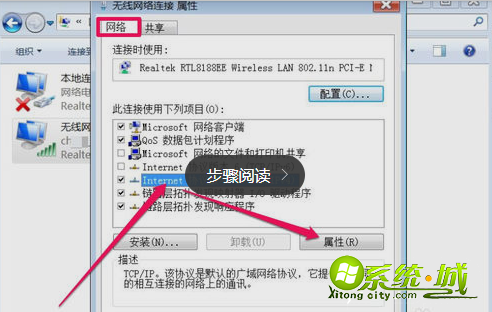
5、在协议属性窗口,如果当前是自定义IP地址与DNS服务器地址,可以改为“自动获取”,如果当前是自动获取,则改为“使用下面IP地址”和“使用下面的DNS服务器地址”,填好IP和DNS地址后,按确定即可;
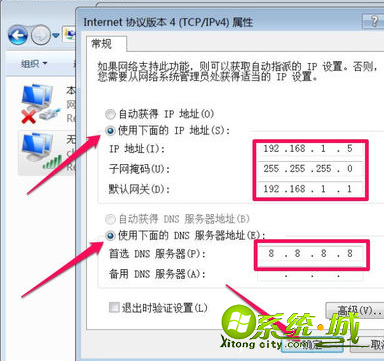
以上就是电脑一直正在获取ip地址的解决方法,有遇到这种问题的小伙伴可以通过上面的步骤进行操作,希望可以帮到您。


 当前位置:
当前位置: